Varningen Disk Event 51 "Ett fel upptäckt på enhet \Device\Harddisk\...under en personsökningsoperation", pekar vanligtvis på ett maskinvaru- eller drivrutinrelaterat problem. Händelse-ID 51-händelsemeddelandet loggas om ett fel uppstår när din dator söker information till eller från disken.
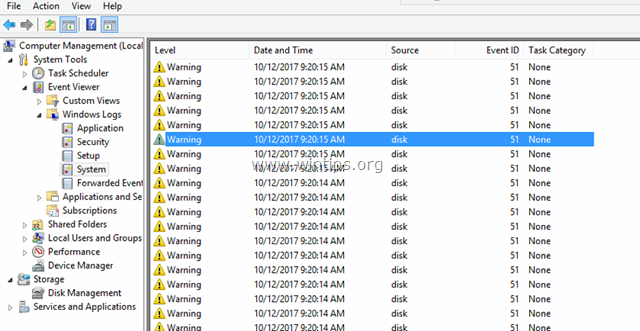
Event ID 51, betyder inte nödvändigtvis att din hårddisk är felaktig. Felet kan uppstå när disken håller på att ta slut på diskutrymme, på grund av en problematisk hårddiskkontroller, på grund av en skadad hårddiskdatakabel eller för att du felaktigt matat ut disken (t.ex. om det är en extern USB-disk eller en USB-tumme disk).
I den här handledningen hittar du detaljerade instruktioner för att lösa "Warning Disk Event 51. Ett fel upptäckt på enheten under personsökning" varningsmeddelande, på Windows 10, 8, 7 eller Vista.
Så här fixar du: Disk Event 51. Ett fel upptäcktes på enhetens hårddisk under personsökning.
VIKTIG: Innan du felsöker händelse-ID 51 på en disk, genom att använda stegen som nämns nedan,
se till att disken inte är full och SÄKERHETSKOPIERING din data. Om du inte kan läsa diskinnehållet, då:1. Anslut hårddisken till en annan dator (om tillgänglig).
2. Om du äger en stationär dator, anslut hårddisken till en annan port (t.ex. SATA-port) på moderkortet eller byt ut hårddiskens kabel.
3. Om du äger en bärbar dator, koppla bort hårddisken från kabeln och anslut den igen eller byt ut kabeln.
4. Om du får felmeddelandet Event ID 51, på en extern USB-disk, beror felet förmodligen på att disken togs bort från systemet utan att använda alternativet "Säker USB-borttagning". I det här fallet, kontrollera din disk för fel genom att använda kommandot 'CHKDSK' (se Steg 3 nedan för instruktioner). Om felet kvarstår efter att ha kört CHKDSK, anslut sedan disken till en annan USB-port, eller – om du kan – ta bort enheten från dess hölje och anslut den direkt till ditt system.
Steg 1. Hitta vilken skiva som visar felet "Event ID 51".
Fortsätt och ta reda på vilken fysisk skiva felet 51 hänvisar till med hjälp av Diskhantering. *
* Notera: Om du bara har en hårddisk installerad på ditt system, kringgå detta steg och fortsätt till Steg 2.
1. Tryck samtidigt på Windows-nyckel + R för att öppna körkommandorutan.
2. Inuti Sök (kör) kommandorutan, skriv: diskmgmt.msc och tryck Stiga på.

3. I Diskhantering fönster identifiera vilken disk är, från "Hårddisk"-numret som visas i händelse-id 51.
För ett exempel:
a. Som du kan se på exemplet på skärmdumpen nedan, gäller händelse 51-varningsmeddelandet enheten "Harddisk0". I det här fallet, händelse 51, peka på Disk 0.
"Händelse 51, disk – Ett fel upptäckts på enheten \Device\Harddisk0\DR0, under en personsökning"
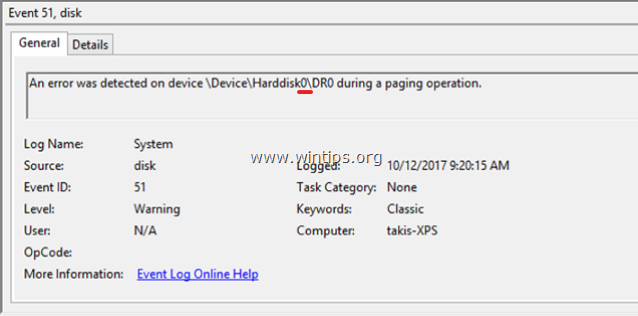
b. Så i det här fallet pekar Event 51 på Disk 0.
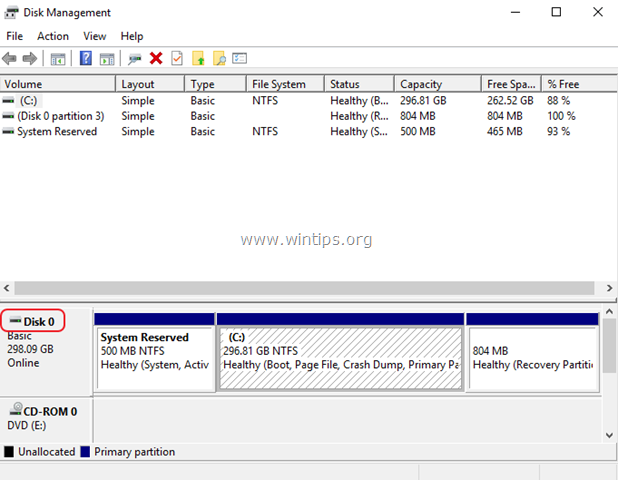
4. Högerklicka sedan på den problematiska disken och välj Egenskaper.
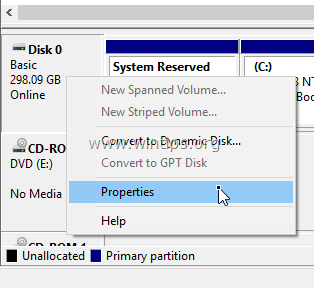
5. På Allmän fliken ser du skivmodellen.
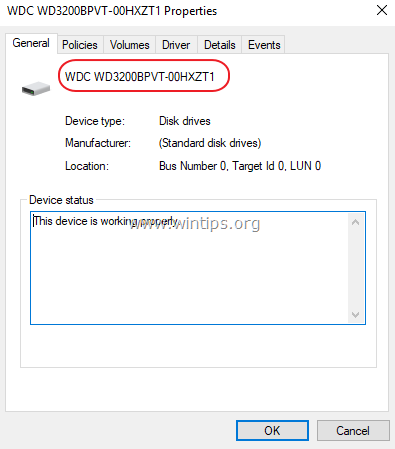
6. Fortsätt med den informationen och hitta vilken fysisk disk som har problemet.
Steg 2. Uppdatera hårddiskkontrollerns enhetsdrivrutiner.
Nästa steg för att lösa felet 51 är att uppdatera drivrutinerna för hårddiskkontrollern. Att göra det:
- Tryck "Windows”
 + “R”-knapparna för att ladda Springa dialog ruta.
+ “R”-knapparna för att ladda Springa dialog ruta. - Typ devmgmt.msc och tryck Stiga på.

2. I enhetshanteraren, dubbelklicka att expandera 'IDE ATA/ATAPI-kontroller'. *
3. Högerklicka på lagringskontrollerna (på i taget) och välj Uppdatera drivrutinen.
* Anmärkningar:
1. Om Windows inte kan hitta en uppdaterad drivrutin, navigera till tillverkarens supportwebbplats och leta efter en uppdaterad Chipset-drivrutin och installera alla andra rekommenderade drivrutiner för lagringen kontroller.
2. Om den problematiska disken är en USB-disk, expandera och uppdatera drivrutinerna för 'Universal Serial Bus Controllers'.
3. Om den problematiska disken är SCSI eller IEEE 1394 (Firewire), installera sedan en uppdaterad drivrutin för SCSI- eller IEEE 1394-styrenheten.
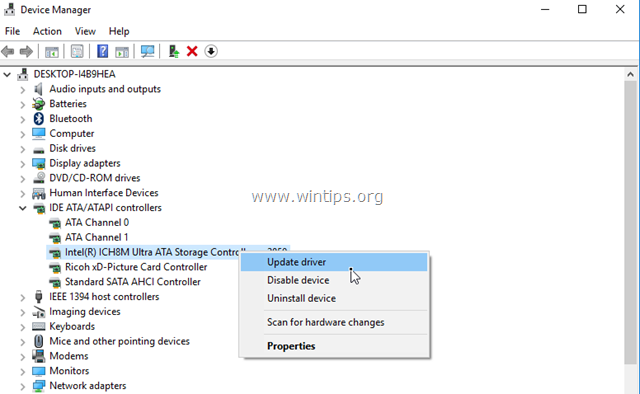
Steg 3. Kontrollera och reparera filsystemfel med CHKDSK.
Nästa steg är att kontrollera hårddisken för problem genom att använda kommandot CHKDSK. Att göra det:
1. Öppna en Kommandotolken som administratör.
2. I kommandotolksfönstret skriver du följande kommando* och trycker på Stiga på:
- chkdsk X: /F /R
* Byt ut bokstaven "X" i kommandot ovan, enligt enhetsbeteckningen för den problematiska disken.

3. När CHKDSK-kommandot är slutfört startar du om ditt system och ser om varningsmeddelandet Event ID 51 kvarstår i System Event Viewer.
Andra metoder för att lösa diskvarnings-ID 51:
1. Avinstallera Intel Storage Manager (om installerat).
2. Ändra SATA-läget från AHCI till IDE i BIOS-inställningarna. *
* Notera: I vissa fall kan ändringen från SATA till AHCI (eller vice versa) göra att Windows inte startar. Om detta händer, återställ sedan SATA-lägesinställningarna till AHCI igen.
3. Byt ut PSU (Power Supply Unit) om du har en stationär dator.
4. Testa och diagnostisera hårddisken för maskinvaruproblem.
Det är allt! Låt mig veta om den här guiden har hjälpt dig genom att lämna din kommentar om din upplevelse. Gilla och dela den här guiden för att hjälpa andra.